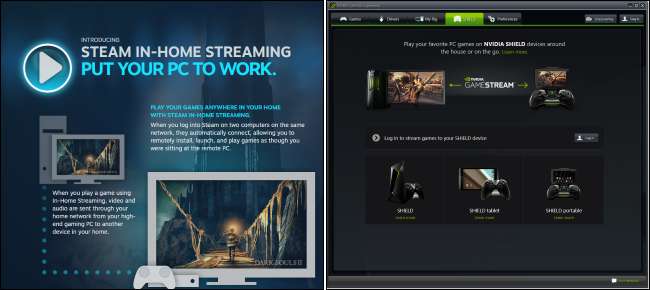
Både Steam In-Home Streaming och NVIDIA GameStream låter dig strömma spel från en kraftfull spel-PC och spela dem på en annan enhet, vilket ger din spel-PC kraft till ditt vardagsrum eller en långsammare bärbar dator eller surfplatta. Men vad är skillnaden mellan dem?
RELATERAD: Hur man använder Steam In-Home Streaming
Det grundläggande
Både Steam In-Home Streaming och NVIDIA GameStream fungerar på samma sätt. De låter dig "strömma" spel från en solid Windows-spel-PC till en annan enhet via nätverket.
Du kan till exempel ha en solid spel-PC på kontoret, men vill spela ett spel på TV: n i ditt vardagsrum. Snarare än att koppla ur datorn och dra den till ett annat rum - eller köpa en annan kraftfull och dyr dator bara för ditt vardagsrum –Du kan bara ansluta en billig dator till TV: n i ditt vardagsrum och strömma spelet. Din spel-PC gör jobbet och renderar spelet medan bilden skickas till din TV. Du ansluter en eller flera spelkontroller - eller ett tangentbord och en mus - till enheten som är ansluten till TV: n och den skickar ingången till spelet som körs någon annanstans i ditt hem.
RELATERAD: Så här får du bättre prestanda från Steam In-Home Streaming
Streaming kommer aldrig att fungera lika perfekt som att ansluta en kraftfull spel-PC direkt till din TV. Det kommer alltid att finnas en liten mängd inmatningsfördröjning och kanske några grafiska artefakter på grund av kodningen. Men med en tillräckligt solid nätverksanslutning och en tillräckligt kraftfull dator kan du få en utmärkt upplevelse som är mycket bättre än att ha en mindre kraftfull spel-PC ansluten till din TV.
Även om TV: n i ditt vardagsrum är det vanliga exemplet behöver den inte vara en TV. Du kan använda den här lösningen för att strömma spel från en kraftfull spel-PC till en bärbar dator eller surfplatta, så att du kan spela spel som din bärbara dator bara inte skulle kunna spela.
GameStream har strängare hårdvarukrav
Steams In-Home Streaming är det mest förlåtande när det gäller hårdvarukrav. Ventil rekommenderar den dator du strömmar från har en fyrkärnig CPU och att klientdatorn stöder hårdvarubaserad H.264-avkodning. Praktiskt taget någon ny dator bör ha den här funktionen.
NVIDIAs GameStream krav är strängare. Din dator måste ha en NVIDIA-grafikprocessor – AMD eller Intel-grafik fungerar inte. Den NVIDIA-grafikhårdvaran måste antingen vara en stationär GTX 600-serie eller högre GPU eller en notebook-klass GTX 660M eller högre GPU. Du kan kontrollera om din dator stöder den här funktionen genom att öppna NVIDIA GeForce Experience-applikationen och titta under My Rig> GameStream.
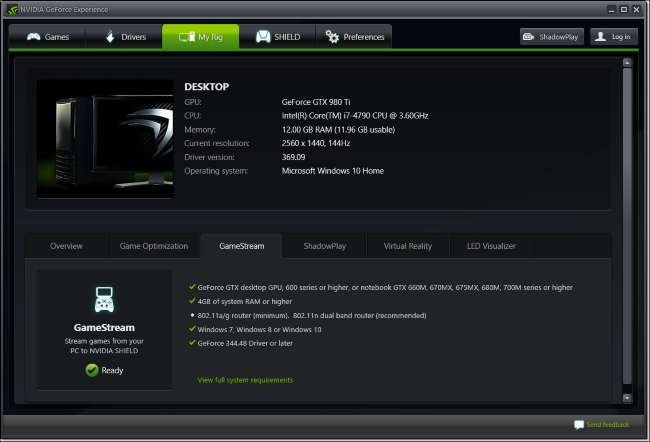
Steam strömmar till de flesta datorer, medan GameStream är ... komplicerat
RELATERAD: Så här streamer du spel med NVIDIA GameStream till valfri dator, surfplatta eller smartphone
Båda dessa lösningar kräver att du strömmar från en Windows-dator, även om Valve säger att det fungerar för att låta dig också strömma från en Mac- eller Linux-dator. Men om du har en kraftfull spel-PC, kör den antagligen Windows ändå.
Enheten du strömmar till är en annan sak. Med Steam In-Home Streaming kan du strömma till vilken dator som helst som kör Steam. Detta innebär att du kan strömma från en Windows-speldator till en dator som kör Windows, Mac eller Linux eller en ångmaskin som kör SteamOS. Det finns dock inget sätt att strömma till en dator som kör Chrome OS.
NVIDIA GameStream är däremot inte tänkt att strömma till andra datorer - det är bara tänkt att streama spel till NVIDIAs SHIELD-enheter (se nedan). Men tack vare ett inofficiellt projekt med öppen källkod som heter Moonlight t, du kan använda GameStream för att strömma till en dator som kör Windows, Mac eller Linux eller till och med en Chrome OS-dator. Det vill säga så länge Moonlight hålls och är uppdaterad. Kom bara ihåg att eftersom det är inofficiellt kan det innehålla buggar eller bli övergett när som helst.
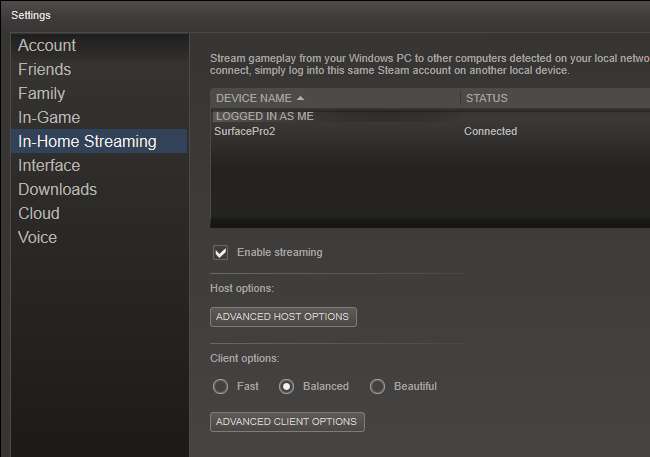
Valve erbjuder Steam Link, och NVIDIA erbjuder SHIELD-hårdvara
Båda plattformarna erbjuder också dedikerade hårdvaruenheter för streaming.
För Steam In-Home Streaming kan du köpa 50 $ Steam Link som är utformad för att ansluta till TV: n i ditt vardagsrum. Den här enheten är inte en riktig ångmaskin. istället är den bara utformad för att ansluta till en dator och använda Steam In-Home Streaming för att strömma till din TV.
NVIDIA GameStream är officiellt utformat för att endast användas med NVIDIAs egna NVIDIA SKÄLD hårdvara. NVIDIA erbjuder för närvarande en SHIELD Android TV-enhet utformad för att ansluta till ditt hemunderhållningscenter, en SHIELD-surfplatta och en handhållen SHIELD-spelanordning.
Det är värt att upprepa att NVIDIA inte erbjuder några officiella Windows-, Mac- eller Linux-klienter för GameStream. Därför måste du använda den inofficiella Moonlight-klienten som nämns ovan om du vill använda GameStream på en dator. Endast NVIDIAs egen SHIELD-maskinvara stöds officiellt som klient.

GameStream kan (inofficiellt) strömma till smartphones och surfplattor, men Steam kan inte
Steams In-Home Streaming erbjuder inget sätt att spela spel på en Android-smartphone eller surfplatta, en iPad eller en iPhone.
Men Moonlight-klienten med öppen källkod för NVIDIA GameStream erbjuder dock Android- och iOS-klienter, så att du kan spela spel på Android-surfplattor, iPhones och iPads. Det är en bestämd unik funktion för GameStream, men den är också inofficiell. Och låt oss vara realistiska - det låter ganska coolt, men du vill nog inte spela de flesta datorspel på din telefon.
GameStream kan strömma över Internet, inte bara hemma
Steams in-home-streaming fungerar bara i ditt lokala nätverk. Med andra ord fungerar In-Home Streaming bara i ditt hem - det är i namnet. Du kan inte strömma spel på distans utan att röra med dig VPN , och även då kanske det inte fungerar bra.
NVIDIA GameStream erbjuder viss support för fjärrströmning av spel, så att du kan lämna din speldator hemma och streama spel från den till en annan enhet via Internet. Naturligtvis kommer du inte att ha perfekt prestanda, men det är ändå en snygg funktion.
Vilka erbjuder bättre prestanda?
RELATERAD: Så här får du bättre prestanda från Steam In-Home Streaming
Vilket erbjuder bäst prestanda? Det är omöjligt att faktiskt säga. Prestanda beror mest på ditt nätverk - vi rekommenderar ett snabbt trådbundet Ethernet-nätverk till förbättra din streamingprestanda –Och hårdvaran i datorn du strömmar från. Vi har använt båda och de verkade båda fungera på samma sätt, åtminstone under perfekta förhållanden.
Om du använder AMD-maskinvara är Steams In-Home Streaming det enda alternativet för dig, och det är inte nödvändigtvis en dålig sak. Om du har nyligen fått tillräckligt med NVIDIA-maskinvara kan du också ge GameStream en chans och se om en fungerar bättre för dig med din hårdvara och i ditt nätverk. Men du kan snubbla i buggar när du använder NVIDIA GameStream tillsammans med den inofficiella Moonlight-klienten, eftersom NVIDIA inte officiellt stöder detta. Så i slutändan kan det bästa alternativet vara det som stöder de operativsystem och enheter du använder.







